PKPM V4.1软件说明书-SLABCAD
- 格式:pdf
- 大小:4.04 MB
- 文档页数:111
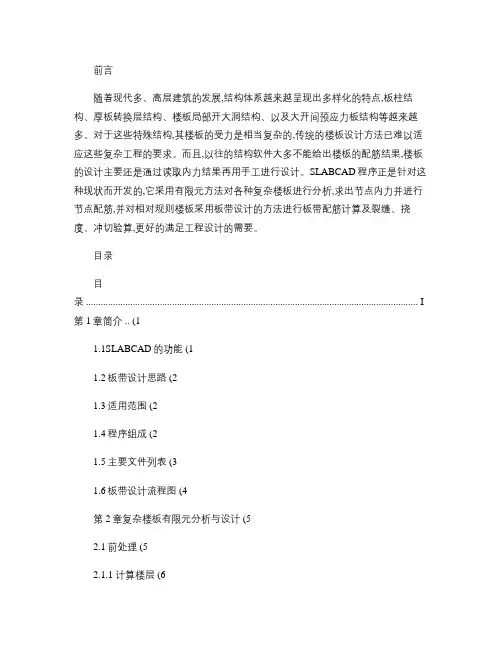
前言随着现代多、高层建筑的发展,结构体系越来越呈现出多样化的特点,板柱结构、厚板转换层结构、楼板局部开大洞结构、以及大开间预应力板结构等越来越多。
对于这些特殊结构,其楼板的受力是相当复杂的,传统的楼板设计方法已难以适应这些复杂工程的要求。
而且,以往的结构软件大多不能给出楼板的配筋结果,楼板的设计主要还是通过读取内力结果再用手工进行设计。
SLABCAD程序正是针对这种现状而开发的,它采用有限元方法对各种复杂楼板进行分析,求出节点内力并进行节点配筋,并对相对规则楼板采用板带设计的方法进行板带配筋计算及裂缝、挠度、冲切验算,更好的满足工程设计的需要。
目录目录 (I)第1章简介 .. (11.1SLABCAD的功能 (11.2板带设计思路 (21.3适用范围 (21.4程序组成 (21.5主要文件列表 (31.6板带设计流程图 (4第2章复杂楼板有限元分析与设计 (52.1前处理 (52.1.1 计算楼层 (62.1.2 参数输入 (62.1.3 楼板修改 (82.1.4 荷载输入 (102.1.5 支座沉降 (102.1.6 约束输入 (102.1.7 预应力筋 (112.1.8 生成数据 (112.2有限元分析计算 (132.3后处理 (142.3.1 荷载工况 (142.3.2 板挠度 (152.3.3 板弯矩Mx、My (172.3.4 板配筋和设计控制内力 (17 2.3.5 预应力板 (172.3.6 计算结果文本文件 (19第3章板带交互设计及验算 (20 3.1板带前处理 (203.1.1 截面划分 (203.1.2 参数设置 (213.2板带修改 (233.2板带计算 (243.2.1. 内力计算 (243.2.2. 配筋&验算 (243.3板带后处理 (243.3.1 板带类型选择 (24 3.3.2 截面显示 (243.3.3 内力结果 (253.3.4 内力包络 (26I3.3.5 配筋结果 (263.3.6 验算结果 (273.3.7 板带信息 (293.3.8 文本输出 (313.4板带设计技术条件 (32 3.4.1 板带划分 (323.4.2 截面划分 (343.4.3 内力计算 (343.4.4 板带设计及验算 (363.4.5 板带设计及验算应用简明实例 (45 第4章预应力筋的交互输入 (534.1概述 (534.1.1 程序概述 (534.1.2 技术条件 (534.1.3 使用说明 (644.2参数设置 (654.2.1 材料参数 (654.2.2 设计与施工参数 (664.3重绘图形 (674.4布索 (674.4.1 基本概念 (684.4.2 定位 (724.4.3 修改 (784.4.4 删除 (804.4.5 复制 (804.5线型 (814.5.1 线型定义 (814.5.2 线型布置 (834.5.3 线型删除 (834.5.4 线型修改 (844.5.5 线型复制 (864.6数据检查 (864.7等效荷载 (874.8层间复制 (884.8.1 标准层的层间复制 (894.8.2 非标准层的层间复制 (894.9文件保存 (894.9.1 “保存文件”菜单 (904.9.2 “存盘退出”菜单 (90第5章预应力板施工图和施工资料 (91 5.1“归并统计”菜单 (915.2“绘平面图”菜单 (92II5.3“绘定位图”菜单 (935.4“铺索顺序”菜单 (94第6章近期修改及常见问题解答 (95 6.1最新修改说明 (956.1.1 前处理修改 (956.1.2 核心分析程序修改 (976.1.3 后处理修改 (976.1.4板带交互设计及验算修改 (986.2常见问题解答 (99IIISLABCAD 第1章简介1第1章简介复杂楼板分析与设计软件SLABCAD 可完成板柱结构、厚板转换层结构、楼板局部开大洞结构、以及大开间预应力板结构等复杂类型楼板的计算分析和设计。

标书制作软件进入主菜单→选取或新建工作子目录→建立标书框架结构→标书编辑及生成→标书模板和用户标书的管理→人事资料、设备资料的管理上面的流程就是建立一个简单标书所需要进行的操作步骤,用户只需按照这个简单的操作流程走下去,那么一个完整的招投标书就算完成了。
一、进入主菜单软件安装完毕,自动在桌面上生成STAT&CMIS图标,如下图鼠标指示点。
双击鼠标左键――――――――――――双击单击鼠标左键――――――――――――单击双击屏幕上的STAT&CMIS图标,即启动了PKPM系列软件主菜单。
主菜单在屏幕左上角的专业分页上选择“施工管理”菜单主界面。
二、选取或新建工作子目录每做一项新的工程,都应建立一个新的子目录,并在新子目录中操作,这样不同工程的数据才不致混淆。
如工作子目录事先已建立好,则可通过【改变目录】直接选择,如尚未建立,可在目录名称下直接键入硬盘驱动器名和目录名称。
这里介绍下新建工作子目录:单击主菜单中的【改变目录】按钮,这时用户需指定要新建的目录名(双击变为填写状态)。
输入目录名称,例如:D:\快速入门,目录名称可输入:中文、英文、数字等。
输入中文应在显示屏右下角的“En”处单击,选择输入法。
然后单击【确定】按钮,弹出如下窗口。
这时单击【确定】按钮。
新建工作子目录完毕。
三、建立标书框架结构1、新建工程双击主菜单中的“标书制作”,自动进入“标书制作管理系统”窗口,如图3-1图3-1在上图界面“当前标书”的空白处单击鼠标右键,点取“新建工程”,此时弹出如图3-2。
图3-2注:工程名称是必须填写的,工程名称可用中文或英文输入,根据提示输入信息。
如工程名称:天津滨海公寓输入完毕,单击【确定】按钮,便完成新建工程,如图3-3。
图3-32、标书的框架结构编辑标书文件结构是按章、节、段落等多层结构以树形结构组织存贮的。
具体地说标书结构文件是由多章组成,每章由若干节段落构成,每节又包含若干段落,段落是标书结构的基本单位。
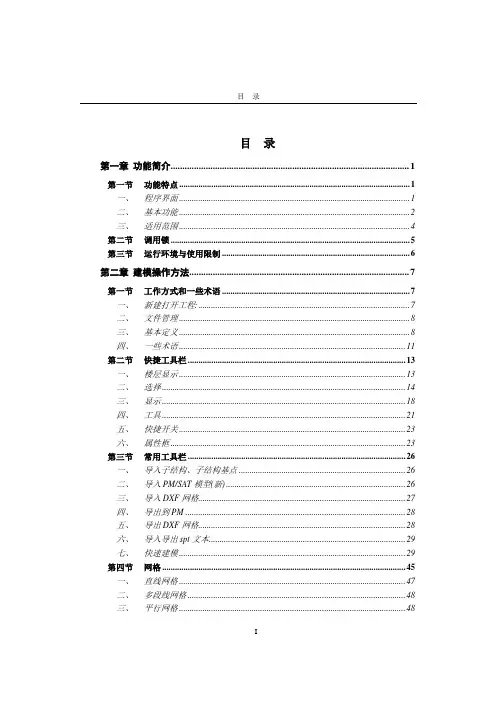
目录目录第一章功能简介 (1)第一节功能特点 (1)一、程序界面 (1)二、基本功能 (2)三、适用范围 (4)第二节调用锁 (5)第三节运行环境与使用限制 (6)第二章建模操作方法 (7)第一节工作方式和一些术语 (7)一、新建打开工程: (7)二、文件管理 (8)三、基本定义 (8)四、一些术语 (11)第二节快捷工具栏 (13)一、楼层显示 (13)二、选择 (14)三、显示 (18)四、工具 (21)五、快捷开关 (23)六、属性框 (23)第三节常用工具栏 (26)一、导入子结构、子结构基点 (26)二、导入PM/SAT模型(新) (26)三、导入DXF网格 (27)四、导出到PM (28)五、导出DXF网格 (28)六、导入导出spt文本 (29)七、快速建模 (29)第四节网格 (45)一、直线网格 (47)二、多段线网格 (48)三、平行网格 (48)I目录四、圆弧 (48)五、复制网格 (49)六、删除网格 (49)七、网格分割 (50)八、删除节点 (50)九、取消节点 (50)十、点面垂线 (50)十一、节点投影到基面 (51)十二、网点拖动 (51)十三、网点镜像 (51)十四、网格阵列 (52)十五、路径复制 (53)十六、网格延伸 (54)十七、弧/投影 (54)十八、弧/弧长 (55)十九、旋转放样 (56)二十、斜面延伸 (57)二十一、斜面拉伸 (58)二十二、形成网点,选择形成网点 (60)二十三、清理网点 (60)二十四、工作基面 (60)第五节构件布置 (63)一、柱布置 (63)二、梁布置 (66)三、斜杆布置 (67)四、两点布置柱、梁、斜杆 (67)五、构件复制,构件角度 (67)六、柱替换、梁替换、支撑替换 (67)七、构件删除 (67)八、材料指定 (67)九、墙布置 (70)十、板布置 (72)十一、墙板删除 (72)十二、墙洞口布置和删除 (73)十三、强制生成墙板,投影生成墙板 (73)第六节荷载布置 (75)II目录一、荷载定义 (75)二、荷载布置 (80)三、点荷拷贝 (82)四、杆荷拷贝 (82)五、点荷删除 (83)六、杆荷删除 (83)七、墙板荷删除 (84)八、温差荷载 (84)九、挡风面体型系数输入风荷载 (86)十、动力激励功能 (89)十一、吊车荷载 (90)第七节特殊构件 (92)一、抗震 (92)二、约束 (92)三、杆端约束 (97)四、特殊节点 (98)五、特殊梁 (98)六、特殊柱 (101)七、特殊墙 (102)八、特殊板 (103)九、特殊构件 (104)十、多塔 (106)第三章结构计算 (100)一、模型统计 (100)二、模型检查 (101)三、工况组合 (102)四、PMSAP数据 (103)五、设计参数、计算及结果查看 (103)第四章基础接口 (105)一、基础数据 (105)二、数据删除 (106)三、导出基础 (106)第五章工具 (109)一、查找构件 (109)III目录二、ID删除构件 (109)三、构件类型转换 (110)四、查pmsap数据 (110)五、查pmsap对应关系 (111)六、SPASCAD提供右侧快捷工具栏 (111)第六章结构空间建模综合实例 (112)第一节实例1_基本功能 (112)一、基本原理 (112)二、网格的输入 (112)三、杆件布置 (114)四、墙板布置 (114)五、查询修改 (116)六、荷载布置 (117)第二节实例2_进阶操作 (118)一、基本几何信息输入 (118)二、结构模型杆件信息输入 (122)三、结构模型附加信息输入 (125)四、结构模型荷载信息输入 (126)五、结构分析计算 (127)附录A 标准截面 (129)IV第一章功能简介第一章功能简介第一节功能特点SPASCAD采用了带有z坐标的真实空间结构模型输入方法,适用于各种类型的建筑结构的建模,为PMSAP三维结构分析提供了前处理功能。
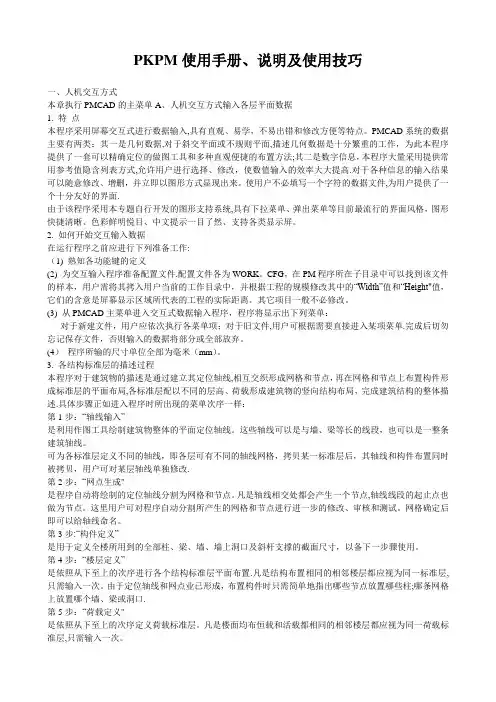
PKPM使用手册、说明及使用技巧一、人机交互方式本章执行PMCAD的主菜单A、人机交互方式输入各层平面数据1. 特点本程序采用屏幕交互式进行数据输入,具有直观、易学,不易出错和修改方便等特点。
PMCAD系统的数据主要有两类:其一是几何数据,对于斜交平面或不规则平面,描述几何数据是十分繁重的工作,为此本程序提供了一套可以精确定位的做图工具和多种直观便捷的布置方法;其二是数字信息,本程序大量采用提供常用参考值隐含列表方式,允许用户进行选择、修改,使数值输入的效率大大提高.对于各种信息的输入结果可以随意修改、增删,并立即以图形方式显现出来。
使用户不必填写一个字符的数据文件,为用户提供了一个十分友好的界面.由于该程序采用本专题自行开发的图形支持系统,具有下拉菜单、弹出菜单等目前最流行的界面风格,图形快捷清晰、色彩鲜明悦目、中文提示一目了然、支持各类显示屏。
2. 如何开始交互输入数据在运行程序之前应进行下列准备工作:(1) 熟知各功能键的定义(2) 为交互输入程序准备配置文件.配置文件各为WORK。
CFG,在PM程序所在子目录中可以找到该文件的样本,用户需将其拷入用户当前的工作目录中,并根据工程的规模修改其中的“Width”值和“Height"值,它们的含意是屏幕显示区域所代表的工程的实际距离。
其它项目一般不必修改。
(3) 从PMCAD主菜单进入交互式数据输入程序,程序将显示出下列菜单:对于新建文件,用户应依次执行各菜单项;对于旧文件,用户可根据需要直接进入某项菜单.完成后切勿忘记保存文件,否则输入的数据将部分或全部放弃。
(4)程序所输的尺寸单位全部为毫米(mm)。
3. 各结构标准层的描述过程本程序对于建筑物的描述是通过建立其定位轴线,相互交织形成网格和节点,再在网格和节点上布置构件形成标准层的平面布局,各标准层配以不同的层高、荷载形成建筑物的竖向结构布局,完成建筑结构的整体描述.具体步骤正如进入程序时所出现的菜单次序一样:第1步:“轴线输入”是利用作图工具绘制建筑物整体的平面定位轴线。
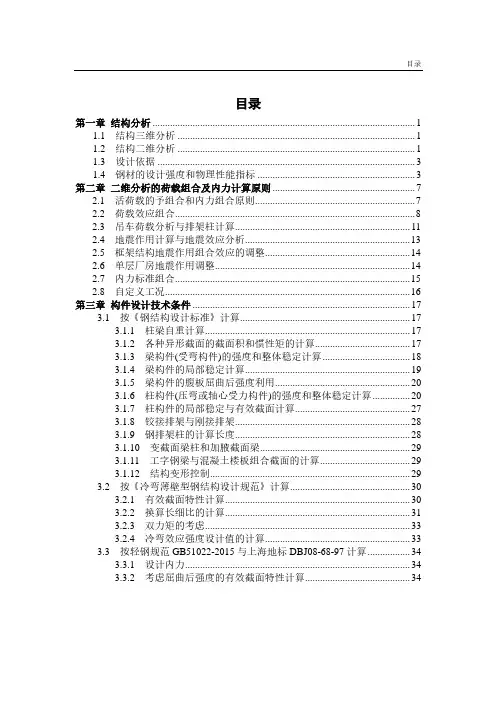
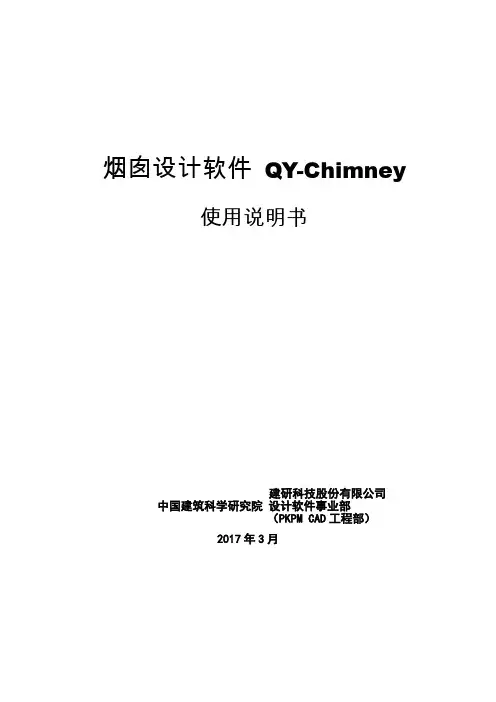
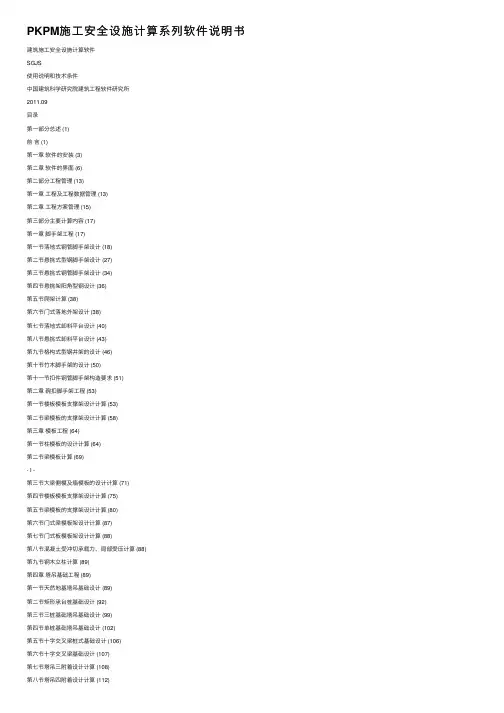
PKPM施⼯安全设施计算系列软件说明书建筑施⼯安全设施计算软件SGJS使⽤说明和技术条件中国建筑科学研究院建筑⼯程软件研究所2011.09⽬录第⼀部分总述 (1)前⾔ (1)第⼀章软件的安装 (3)第⼆章软件的界⾯ (6)第⼆部分⼯程管理 (13)第⼀章⼯程及⼯程数据管理 (13)第⼆章⼯程⽅案管理 (15)第三部分主要计算内容 (17)第⼀章脚⼿架⼯程 (17)第⼀节落地式钢管脚⼿架设计 (18)第⼆节悬挑式型钢脚⼿架设计 (27)第三节悬挑式钢管脚⼿架设计 (34)第四节悬挑架阳⾓型钢设计 (36)第五节爬架计算 (38)第六节门式落地外架设计 (38)第七节落地式卸料平台设计 (40)第⼋节悬挑式卸料平台设计 (43)第九节格构式型钢井架的设计 (46)第⼗节⽵⽊脚⼿架的设计 (50)第⼗⼀节扣件钢管脚⼿架构造要求 (51)第⼆章碗扣脚⼿架⼯程 (53)第⼀节楼板模板⽀撑架设计计算 (53)第⼆节梁模板的⽀撑架设计计算 (58)第三章模板⼯程 (64)第⼀节柱模板的设计计算 (64)第⼆节梁模板计算 (69)- I -第三节⼤梁侧模及墙模板的设计计算 (71)第四节楼板模板⽀撑架设计计算 (75)第五节梁模板的⽀撑架设计计算 (80)第六节门式梁模板架设计计算 (87)第七节门式板模板架设计计算 (88)第⼋节混凝⼟受冲切承载⼒、局部受压计算 (88)第九节钢⽊⽴柱计算 (89)第四章塔吊基础⼯程 (89)第⼀节天然地基塔吊基础设计 (89)第⼆节矩形承台桩基础设计 (92)第三节三桩基础塔吊基础设计 (99)第四节单桩基础塔吊基础设计 (102)第五节⼗字交叉梁桩式基础设计 (106)第六节⼗字交叉梁基础设计 (107)第七节塔吊三附着设计计算 (108)第⼋节塔吊四附着设计计算 (112)第九节塔吊稳定性验算 (113)第⼗节塔吊桩基础稳定性计算 (114)第⼗⼀节格构柱稳定性计算 (116)第五章结构吊装⼯程 (117)第⼀节吊绳计算 (117)第⼆节吊装⼯具计算 (119)第三节滑车和滑车组计算 (122)第四节卷扬机牵引⼒和锚固压重计算 (123)第五节锚锭计算 (126)第六节柱绑扎吊点位置计算 (129)第六章⼤体积混凝⼟ (130)第七章混凝⼟⼯程 (134)第⼋章降排⽔⼯程 (138)第九章临时设施⼯程 (139)- II -第⼀节⼯地临时供⽔量计算 (139)第⼆节供⽔管径的计算 (141)第三节⼯地材料储备计算 (141)第四节⼯地临时供热计算 (141)第⼗章钢筋⽀架⼯程 (141)第⼀节钢筋⽀架⼯程 (142)第⼗⼀章附录⼯程 (144)第四部分⽅案设计 (145)第⼀章脚⼿架⼯程⽅案 (145)第⼀节落地式钢管脚⼿架施⼯⽅案 (146)第⼆节悬挑式脚⼿架⽅案 (152)第三节悬挑式卸料平台施⼯⽅案 (154)第⼆章模板⼯程⽅案 (155)第⼀节梁板模板⽀撑架⽅案设计 (155)第⼆节⼤模板⽅案设计 (157)第三节爬模施⼯⽅案设计 (158)第三章塔基施⼯⽅案的设计 (159)第⼀节梁板式基础设计 (159)第⼆节天然基础设计 (166)第三节桩与⼗字梁塔基⽅案设计 (166)第四节桩与承台塔基⽅案设计 (167)第四章起重结构吊装⽅案 (168)第⼀节龙门式型钢架⽅案 (168)第五章降排⽔⽅案 (168)第⼀节轻型井点降⽔施⼯⽅案 (168)第六章基坑施⼯⽅案 (168)第⼀节地下连续墙施⼯⽅案 (169)第⼆节⼟钉墙施⼯⽅案 (170)第三节钢板桩施⼯⽅案 (170)- III -第四节钢⽀撑安装施⼯⽅案 (170)第六节⼟层锚杆施⼯⽅案 (170)第七章施⼯⼯艺演⽰ (171)第⼀节落地式脚⼿架施⼯ (171)第⼆节混凝⼟墙施⼯ (171)第三节混凝⼟柱施⼯ (171)产品技术⽀持 (173)- IV -第⼀部分总述前⾔我国加⼊WTO,建筑施⼯领域⾯临国际竞争,国外建筑商在参与国内⼯程承包的同时,带来了国际先进的施⼯技术和管理模式。
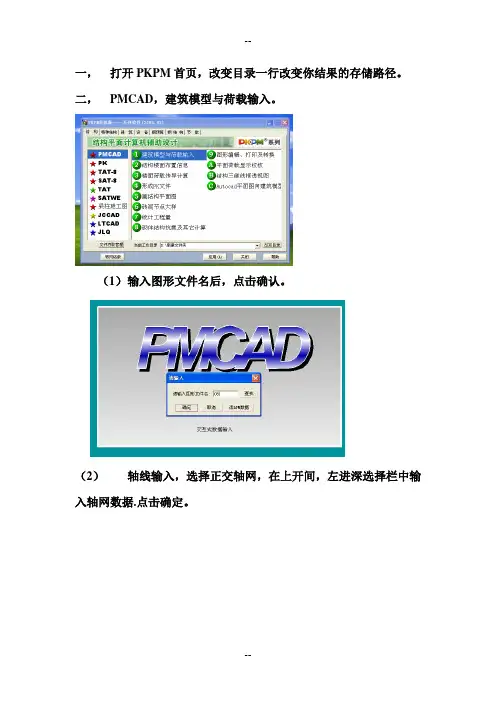
一,打开PKPM首页,改变目录一行改变你结果的存储路径。
二,PMCAD,建筑模型与荷载输入。
(1)输入图形文件名后,点击确认。
(2)轴线输入,选择正交轴网,在上开间,左进深选择栏中输入轴网数据.点击确定。
(3)点击轴线命名,TAB键成批输入,移光标点取起始轴线。
按ESC键后输入轴线。
命1,同样的在纵轴命名,起始轴号为A(4)楼层定义:柱布置,在柱截面列表中新建柱截面,点击布置,用窗口选择方式布置柱网。
方便快捷,当然也可以用其他三种方式。
柱布置用到大家的结构力学知识和钢混知识。
柱子的截面高度需要用钢混的长细比和轴压比两项综合确定。
主梁布置,与柱布置方法一样,要注意的一点是,次梁也需在主梁布置中布置,PKPM会自动根据梁的线刚度比确定主次梁,不需要大家再人为的布置主次梁了。
主次梁的截面高度需根据梁的宽度确定:主梁取宽度的1/8至1/12,次梁取宽度的1/12至1/15,梁的宽度取梁高度的1/3至1/2。
(5)本标注层信息:修改板厚为90mm,梁柱混凝土等级改为30(框架结构的混凝土强度最低为C30),梁柱钢筋类别为HRB400,根据需要该层高。
(6)荷载输入:楼面恒活,添加楼面恒荷载(恒荷载包括现浇板重量0.09X25+板顶抹灰20mm0.02X17+板底抹灰15mm0.0015X17+装饰材料面层荷载0.65+规范规定的装修荷载0.5:以90mm现浇板为例,装饰面层选用水磨石地面,此地面荷载最重,一般地面选用4.2KN/mm)及活荷载(规范规定为2)。
注意顶层屋面荷载(屋顶层的恒载包括保温层和隔热层)与其它标注层不一样,屋面荷载比较重,一般选用5.5。
设计参数,按照截图所示修改信息。
地震烈度为6度,基本风压为0.45。
(7)楼层组装根据需要增加楼层层数,如截图所示。
复制层数为四层,标准层1荷载标注层1:4.2,2.0。
在增加一顶层,复制层数一层,标准层1,荷载标注层2:5.5,0.5。
此建筑物的层数为5层。

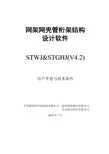
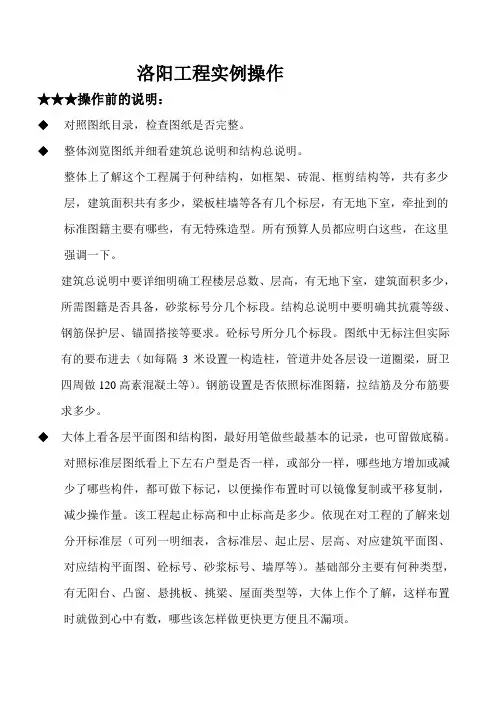
洛阳工程实例操作★★★操作前的说明:▴对照图纸目录,检查图纸是否完整。
▴整体浏览图纸并细看建筑总说明和结构总说明。
整体上了解这个工程属于何种结构,如框架、砖混、框剪结构等,共有多少层,建筑面积共有多少,梁板柱墙等各有几个标层,有无地下室,牵扯到的标准图籍主要有哪些,有无特殊造型。
所有预算人员都应明白这些,在这里强调一下。
建筑总说明中要详细明确工程楼层总数、层高,有无地下室,建筑面积多少,所需图籍是否具备,砂浆标号分几个标段。
结构总说明中要明确其抗震等级、钢筋保护层、锚固搭接等要求。
砼标号所分几个标段。
图纸中无标注但实际有的要布进去(如每隔3米设置一构造柱,管道井处各层设一道圈梁,厨卫四周做120高素混凝土等)。
钢筋设置是否依照标准图籍,拉结筋及分布筋要求多少。
▴大体上看各层平面图和结构图,最好用笔做些最基本的记录,也可留做底稿。
对照标准层图纸看上下左右户型是否一样,或部分一样,哪些地方增加或减少了哪些构件,都可做下标记,以便操作布置时可以镜像复制或平移复制,减少操作量。
该工程起止标高和中止标高是多少。
依现在对工程的了解来划分开标准层(可列一明细表,含标准层、起止层、层高、对应建筑平面图、对应结构平面图、砼标号、砂浆标号、墙厚等)。
基础部分主要有何种类型,有无阳台、凸窗、悬挑板、挑梁、屋面类型等,大体上作个了解,这样布置时就做到心中有数,哪些该怎样做更快更方便且不漏项。
▲通过对以上的说明,大家都对整个工程都有了整体上的清晰的了解。
不管是单人做还是多人做,了解了这些对工程算量套价都有所帮助。
最忌讳的是:顺手拈来、急于求成、瞻前顾后、思路混乱、头昏脑张、半途而废。
这是所有人员特别是培训人员最不希望看到的现象,那样大家都会很着急。
当然,有设计数据更好,可以直接读取过来,但详细的操作步骤及操作过程中要注意的一些问题,我想大家都想掌握并熟练应用。
说明书中的内容有人说太简单,也许有人并没有怎么看过,我只能说,书,只是一个辅助工具,对于那些认为自己不太聪明但想快速接触并运用一项新技术的人来说,是很好的工具,因为它是入门。
PKPM系列结构CAD快速操作入门(2010版)建研科技股份有限公司中国建筑科学研究院设计软件事业部(PKPM CAD工程部)2011年2月1目录第一节PKPM的安装 (3)第二节建筑模型与荷载输入 (11)一、确定工作目录 (12)二、模型输入 (13)第三节画结构平面图 (34)一、选择楼层 (34)二、楼板计算 (34)三、画钢筋 (36)四、轴线标注 (37)五、标注名称 (39)六、标注尺寸 (39)七、存图退出 (39)第四节结构空间有限元分析 (40)一、接PM生成SATWE数据 (40)二、结构内力,配筋计算 (42)三、分析结果图形和文本显示 (43)第五节梁、柱、墙施工图 (46)一、施工图概述 (46)二、梁施工图 (47)三、柱施工图 (51)四、墙施工图 (57)2第一节PKPM的安装1.开机,首先要注意要用管理员或者有管理员权限的用户登录到Windows。
建议把对安装有影响的防病毒软件关闭。
注意:不要插锁2.把光盘放到驱动器中自动运行:如果光盘没有自动运行,单击开始并选择我的电脑,然后双击光盘图标。
对于非XP版Windows用户,在Windows屏幕中双击我的电脑,然后双击光盘图标。
34另外,现在的操作系统很多是Windows7的32位或者64位的,一般安装的时候,会有下图提示3. 按照屏幕提示进行安装,出现左图所示时,请单击 单机版安装 注意:如果想安装网络版,请参照我们的网络版安装说明进行操作4.选择目的地文件夹,所有程序将安装在选择的文件夹下,选择完了以后单击下一步继续单击浏览可以改变目的地目录,注意,安装文件夹不要为中文名称。
55.可以选择安装PKPM系列建筑、结构、设备全部软件,可以选择下面的其它选项单独安装某个模块,比如2建筑软件APM,也可以把下拉条拉到最下面选择L自定义选择安装软件请选择此项注意:选择了全部安装,只要有相应的加密锁就可以用某个模块:在硬盘空间富裕的情况下,推荐使用此项1.选择了安装某个模块,那么,这个机器只能插这个模块的加密锁用这一个模块,需要用其它模块的时候,要卸载重新安装才可以2.选择了自定义安装,可以选择需要的模块进行安装,可以同时安装几个需要用到的模块,需要注意的是,默认的CFG图形支持系统不要去掉,否则不能使用。
第一部分:手工建模部分一、程序安装部分:1、对于已经安装过stat6.0的用户的情况,安装本版本时要求先卸载stat6.0,安装本版本以后,以前stat6.0所创建工程列表(work.stat)不作保留,如用户需要此表,请手动将work.stat拷贝到stat08文件夹根目录下2、本版本单机版和网络版客户端可以在vista操作系统运行(服务器端目前仍不可以),但由于vista操作系统本身系统的安全性比较高,安装升级版本及运行升级版本需要有vista操作系统的管理员权限,否则会产生已知运行程序(cad转图)运行错误。
3、本版本程序可以打开以前版本所作工程,但本版本所作工程数据不能再次被以前的程序打开(stat6.0~stat6.3),强烈建议用户在打开以前程序所作的工程时,请一定对以前工程进行数据备份。
4、对于已经安装过stat6.0的用户的情况,安装本版本时要求先卸载stat6.0,安装本版本以后,以前stat6.0所创建工程列表()不作保留,如用户需要此表,请手动将work.stat拷贝到stat08文件夹根目录下。
5、Stat08的启动程序屏蔽了工程名称引号“'”引起的钢筋编辑数据异常。
二、建模交底:1.上部构件(除楼板外)的构件定义对话框中增加了拾取功能,可以直接拾取已布置的构件的定义信息及布置信息。
2.调整了支撑的输入方式,将输入统一到一个对话框里。
3.工具条增加了缩放功能,按住左键拖拽试图即能用较小的幅度放大或缩小模型。
4.楼层组装后自动切换到opengl状态。
5.增加了修改构件底标高(墙、柱、门窗),修改门窗宽度、门窗高度功能6.更正斜板上洞口显示重叠的问题。
7.强烈建议用户在进行钢筋模块及算量模块前执行清理网点的命令,这会提高软件后续程序的稳定性及运行效率。
注意:如果对已经输入参数的模型执行清理网点命令,相关杆件的定额及钢筋信息会丢失。
三、上部算量交底内容:新增和修改后的问题:①:新增过梁与梁之间的砼扣减关系(上下重叠部分),模板扣减关系还没有完善;②:新增圈梁与门窗有重叠部分时圈梁计算长度扣减门窗宽度的计算关系,模板扣减关系还没有完善;③:修改了大节点柱内部分构件工程量没有屏蔽的问题;④:修改由于大节点柱所造成的单梁和连续梁工程量统计不一致的问题;⑤:修改板扣砼墙的问题;(将墙的位置设置在板底,这时选择板扣减墙,应该是不扣减墙,但是程序还是扣减了墙体,已经修改)⑥:修改了部分工程板计算轮廓不正确、统计工程量时出现错误提示的问题;⑦:修改板扣板内柱出现的错误问题;(将柱布置在板底,而计算式中板工程量仍然扣减了该柱的工程量,已经修改)⑧:修正了修改定额中不计算功能;(构件通过修改定额中不计算功能应该不计算工程量,程序没有执行,已经修改)⑨:修改了挑檐计算式和计算结果不一致的问题;⑩:修改了圈梁扣过梁时重复扣减的问题;四、基础算量1.锥形独基混凝土量计算时采用截头方锥体公式2.修改为清单及定额模式下回填土量均忽略桩的量五、平整场地1、清单统计方式,定额按自定义计算,则此时定额量不按自定义计算了,直接是按定额计算规则来计算六、内装修1、清单铁丝网柱高方向,如果没有梁就取到板底(层高-板厚),且不增加半个铁丝网宽度。
PKPM使用手册PKPM使用手册2001年-2002年9月PKPM系列软件主要改进和新增功能中国建筑科学研究院PKPMCAD工程部2002年9月目录图形支撑平台CFG 3建筑软件APM和DEC的主要改进 11 PMCAD和梁柱楼板CAD 24TAT&SATWE的改进 34基础JCCAD 91特殊多、高层建筑结构分析与设计软件(PMSAP) 93钢结构CAD软件STS 97预应力设计软件PREC 100多层及高层建筑结构弹塑性动力、静力分析软件EPDA 102设备软件 108概予算软件STAT 115建筑施工软件 119开展《PKPM工程设计能力认证》的通知 124欢迎订阅2002年度《PKPM新天地》 126图形支撑平台CFG图形平台的改进关系到整个PKPM系统的1.仿事件驱动方式,用CLKCMD()控制转向,减少菜单转换的操作步骤。
以往的PKPM软件在交互操作中,当要结束某项操作再执行另外一项操作时,往往需要按一次或多次鼠标右键或“ESC”键,一步步退出当前的交互操作才能点取其它的菜单或工具条。
而新版本的PKPM软件充分利用WINDOWS 资源,进一步强化了交互操作中的事件驱动方式。
用户在进行某一操作过程中,可以随时点取右侧菜单、下拉菜单或工具条,程序会自动结束当前工作而进入新的操作。
如果点取的是下拉菜单或工具条中的显示缩放等功能时,在结束了显示变换后还会自动接续刚才的工作。
新的事件驱动方式让用户减少了大量的按键操作,使用PKPM软件时会更流畅自如。
2.轴线输入时鼠标、键盘同时驱动,可用键盘在鼠标工作时键入相对坐标或相对极坐标的工作方式。
在以前的版本中,用户在屏幕上画网格时,点的定位以光标定位优先,比如当用户需要采用键盘输入网点坐标时每次都要按“Insert”、“Home”及“End”键来切换。
而在新版本的程序中PKPM系统可对光标和键盘两种输入方式进行转换,即当用光标顶点时,如想改为键盘输入,可直接使用键盘输入坐标值后回车即可,不必再按“Insert”、“Home”及“End”键来进行切换。
PKPM软件说明书-楼板舒适度分析软件SLABFIT前言楼板舒适度问题是指由于人员活动、机器振动等所引起的楼板(屋盖)振动问题,这类问题在实际工程中经常碰到,结构设计时需确保这种振动不会影响楼板(屋盖)的正常使用功能。
对此,发达国家早已形成比较完整的规范和标准,而我国随着社会经济的日益发展,这类问题也逐渐提上日程,比如10版新规范就对此提出了明确的要求,包括楼板最低固有频率和最大加速度限值等。
SlabFit软件就是针对这类问题专门开发,旨在给用户提供一个楼板舒适度分析的专业模块,以满足10版新规范的要求。
用户可利用该软件对复杂楼板结构进行固有模态分析和动力学时程分析,判断其最低固有频率和最大加速度响应是否满足规范限值。
目前该软件仅以单层楼面结构作为分析对象,以后会进一步扩展为以大楼的部分结构(比如连廊、屋盖、多层高桁架等)作为分析对象,以满足各类工程的需求。
目录第1章SlabFit简介 (1)1.1 SlabFit的开发目标 (1)1.2 SlabFit的主要功能 (2)1.3 SlabFit的基本流程 (2)1.4 SlabFit的适用范围 (3)第2章SlabFit前处理 (4)2.1 选取PM楼层 (4)2.2 定义SlabFit的分析参数 (4)2.2.1 网格划分信息 (5)2.2.2 材料信息 (5)2.2.3 质量信息 (5)2.2.4 模态分析信息 (5)2.2.5 动力学分析信息 (6)2.3 施加约束条件 (6)2.4 载荷工况定义 (8)2.4.1 动力荷载概述 (8)2.4.2 定义动力荷载工况 (8)2.4.3 自定义动力荷载 (10)2.5 施加动力载荷 (11)2.5.1 施加固定集中荷载 (11)2.5.2 施加固定均布荷载 (13)2.5.3 施加移动荷载 (14)2.6 荷载工况组合 (16)2.7 荷载删除 (16)2.7.1 选择删除 (16)2.7.2 删除工况 (17)2.7.3 完全删除 (17)2.8 选择计算区域 (17)2.9 生成计算数据 (17)2.10 数据显示和查看 (18)第3章SlabFit有限元分析 (19)3.1 固有模态分析 (19)3.1.1 判断楼板频率是否满足规范要求 (19) 3.1.2 查找楼板的薄弱区域 (20)3.1.3 估算时间步长和参与模态数 (21)I3.1.4 关于有效质量系数的说明 (22)3.2 动力学时程分析 (22)3.2.1 模态叠加法 (23)3.2.2 直接法 (23)3.2.3 关于动力学分析的补充说明 (24) 3.3 SlabFit分析步骤和使用建议 (26)3.3.1 SlabFit的分析步骤 (26)3.3.2 关于楼板分析区域的补充说明 (26)3.3.3 SlabFit的使用建议 (30)第4章SlabFit后处理 (31)4.1 查看楼板的固有模态 (31)4.2 查看楼板的加速度包络图 (32)4.3 查看楼板的加速度时程曲线 (33)II1第1章 SlabFit 简介楼板舒适度分析软件SlabFit 是专门针对10版规范的舒适度条文而开发,它接力PMCAD 的数据模型进行固有模态分析和动力学时程分析,通过最低阶固有频率和最大加速度响应来判断楼盖结构是否满足规范的舒适度要求,其主界面如图1-1所示。
前言 (1)
第1章简介 (2)
1.1楼板设计软件的基本功能 (2)
1.2板带设计概要 (4)
1.3适用范围 (5)
第2章复杂楼板参数与模型输入 (6)
2.1参数输入 (7)
2.1.1基本参数 (8)
2.1.2设计参数 (11)
2.1.3工况信息 (13)
2.1.4舒适度信息 (14)
2.2柱帽输入 (15)
2.3洞口输入 (17)
2.4空心板输入 (18)
2.5计算区域 (20)
2.6布筋方向 (20)
2.7修改板厚 (21)
2.8荷载输入 (21)
2.9舒适度工况、荷载输入 (23)
2.9.1舒适度工况管理 (24)
2.9.2舒适度荷载输入 (25)
2.9.3舒适度荷载删除 (27)
2.10约束输入 (27)
2.11板带生成 (28)
2.12构件属性 (30)
2.13网格划分 (30)
2.14生成数据 (31)
第3章复杂楼板分析与设计 (32)
第4章复杂楼板后处理 (34)
4.1有限元挠度结果 (34)
4.2有限元内力结果 (36)
4.3有限元配筋结果 (37)
4.4板带设计结果 (38)
4.4.1板带几何材料信息 (39)
4.4.2板带内力信息 (39)
4.4.3板带配筋及验算信息 (40)
4.5冲切结果 (41)
4.6舒适度结果 (42)
4.7文本查看 (44)
4.7.1有限元结果文件 (44)
4.7.2板带结果文件 (44)
4.7.3冲切验算结果文件 (46)
4.7.4舒适度结果文件 (46)
第5章楼板施工图 (47)
5.1参数设置 (49)
5.2绘新图 (63)
5.3楼板计算 (64)
5.4计算结果 (68)
5.5施工图 (71)
5.6板带 (76)
5.7平法标注 (79)
5.8空心砌块 (81)
5.9桁架钢筋叠合板 (82)
5.10PK叠合板 (84)
5.11通用功能 (86)
5.12标注 (87)
5.13层间板 (87)
5.14修改板厚及楼板荷载 (87)
第6章技术条件 (89)
6.1有限元分析与设计技术条件 (89)
6.1.1有限元分析模型 (89)
6.1.2空心楼板计算模型 (89)
6.1.3空心楼板设计 (91)
6.2板带计算与设计技术条件 (91)
6.2.1板带划分 (91)
6.2.2截面划分 (93)
6.2.3内力计算 (93)
6.2.4板带设计及验算 (95)
6.3舒适度分析技术条件 (99)
6.3.1动力荷载概述 (99)
6.3.2固有模态分析 (99)
6.3.3动力学时程分析 (102)
6.3.4关于动力学分析的补充说明 (103)
6.4板施工图技术条件 (106)
6.4.1板的弹性计算规则 (106)
6.4.2配筋设计 (107)
6.4.3裂缝和挠度计算 (108)
6.4.4人防计算 (108)
前言
随着现代多、高层建筑的发展,结构体系越来越呈现出多样化的特点,除了普通结构外,板柱结构、厚板转换层结构、楼板局部开大洞结构等越来越多。
除了对普通结构采用传统的楼板设计方法外,对于这些特殊结构,其楼板的受力是相当复杂的,传统的楼板设计方法已难以适应这些复杂工程的要求。
SLABCAD程序针对复杂楼板设计而开发的,它采用有限元方法对各种复杂楼板进行分析,求出节点内力并进行节点配筋,并对相对规则楼板采用板带设计的方法进行板带配筋计算及裂缝、挠度、冲切验算,更好的满足工程设计的需要。
楼板设计软件,整合了SLABCAD模块与板施工图模块,可以完成普通楼板与复杂楼板的设计。
第1章简介
楼板设计软件,包含复杂楼板分析与设计软件SLABCAD与板施工图两个模块,不但可以按照传统方法进行楼板设计,也可完成例如板柱结构、厚板转换层结构、楼板局部开大洞结构、以及大开间预应力板结构等复杂类型楼板的计算分析和设计。
它接力PMCAD的模型数据和SA TWE的全楼三维计算结果,实现结构楼板的设计。
图1-1 新版SLABCAD主菜单
1.1 楼板设计软件的基本功能
楼板设计软件“SLABCAD”模块基本功能主要有:
进行各种复杂楼板的竖向荷载作用下的楼板内力计算及设计。
可以在楼板上开任意形状洞口、添加柱帽、添加约束等信息。
程序根据选择的单元划分精度自动搜索边界进行有限元单元划分,如果洞口较小则自动忽略。
可以修改楼板厚度,修改楼板恒、活均布荷载,以及分房间布置人防荷载,并可给楼板施加点荷载和线荷载。
对普通框架结构楼板的竖向荷载作用下的楼板内力计算及设计,考虑框架梁的刚度影响;
对大而复杂的楼板可以分区域进行分析设计,程序允许用户自己选择计算区域,并对指定计算区域内的楼板进行分析,给出分析和设计结果。
对板柱结构、板柱剪力墙结构,进行柱上板带、跨中板带的二次分析,对柱上板带可以考虑水平荷载的作用。
并且柱上板带、跨中板带进行了符合相应规范的设计配筋,给出裂缝验算、挠度验算及冲切验算结果;
对设有预应力的楼板,首先定义预应力钢筋的线型和摆放方向,据此生成预应力等效荷载,根据柱上板带、跨中板带的设计分析方法,考虑板带的非预应力配筋、板带截面的抗裂验算、挠度验算等。
还可以对预应力楼板进行施工图设计。
楼板设计软件“板施工图”模块基本功能主要有:
完成结构平面图绘制
按照弹性算法进行楼板施工图设计
按照塑性算法进行楼板施工图设计
读取SLABCAD结果进行施工图设计
按照弹性算法与SLABCAD结果包络进行施工图设计
楼板设计软件“楼板舒适度”模块基本功能主要有:
从PMCAD中读取楼板模型,将楼板相连的墙、柱、支撑等构件自动转换为等效弹簧约束;
可以读取SLABCAD中定义的柱帽、洞口、加腋板、荷载等数据;
选择全层楼盖或者楼盖的部分区域作为分析对象;
给楼盖的目标区域施加动力学载荷,包括固定时程载荷和移动时程载荷;
对楼盖结构进行模态分析,计算其固有频率和固有振型;
对楼盖结构进行动力学时程分析,提供两种分析方法:模态叠加法和直接法; 显示楼盖结构的固有频率以及振型图;
显示楼盖结构的最大加速度包络图;
显示楼盖结构最大加速度位置对应的加速度时程曲线;
1.2 板带设计概要
板带设计方法的思路如下:
PM建模时在柱上板带位置输入等代梁。
等代梁宽度宜按柱上板带规则取,即高规规定的水平力计算下的板带宽度取值,高度取板厚。
使用SATWE(或SAT8)软件进行整体分析。
对竖向荷载(恒载、活载、人防和竖向地震)进行有限元分析。
如果是预应力板结构则布置板的预应力钢筋,程序求出预应力等效荷载并对预应力等效荷载
作用下板进行有限元分析。
借鉴板柱体系常用的等代框架的思路,对楼板划分柱上板带和跨中板带,对柱上板带,水平荷载作用下的内力取SATWE的计算结果,竖向作用(包括预应
力荷载)内力取有限元分析的结果进行积分。
对于跨中板带,只取有限元积分
的结果。
板带配筋。
程序区分预应力板带和非预应力板带,非预应力板带按照受弯构件或偏心受拉构件进行配筋,预应力板带则按照预应力板柱结构设计的相关规程
计算出非预应力配筋。
板带验算。
对非预应力板带进行裂缝宽度验算、挠度验算,对预应力则进行应力、挠度验算,同时还对各种类型的楼板板柱节点进行抗冲切验算。
可以方便地查看有限元分析结果,板带内力及包络图,配筋结果,验算结果。
对预应力楼板进行预应力筋统计、定位及铺索顺序等施工图设计。
综上所述,新版SLABCAD对板柱体系等楼板结构给出了更加完整的设计。
板带设计流程图。